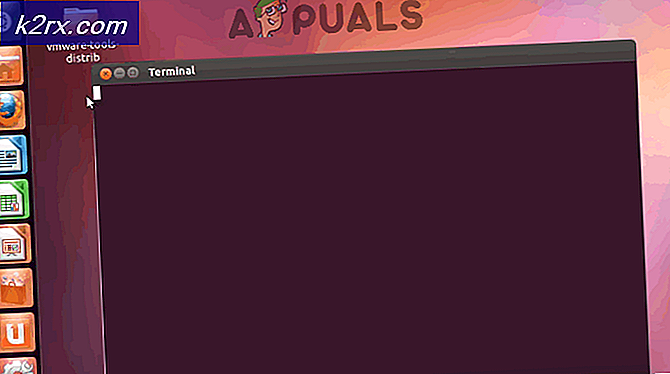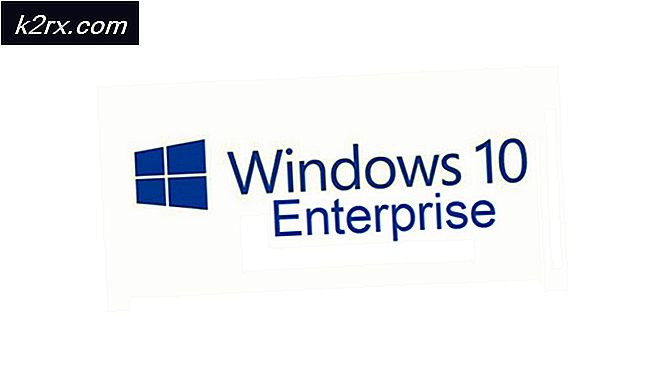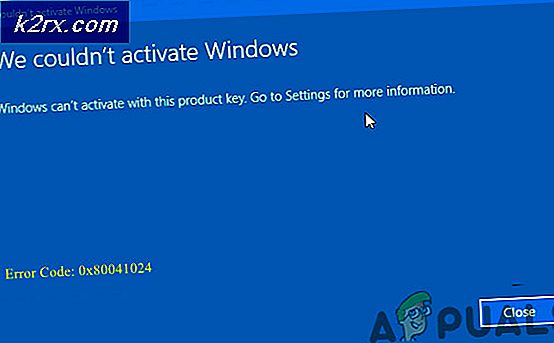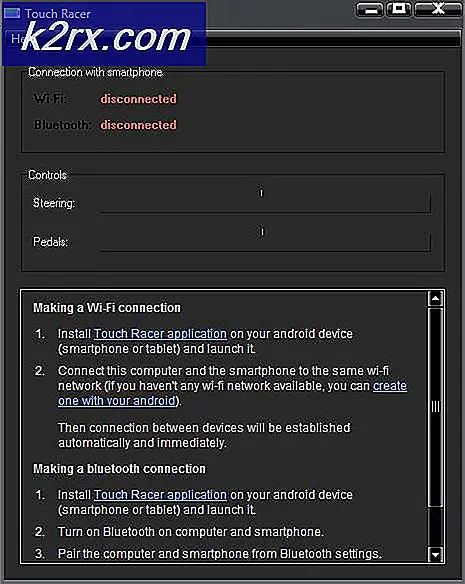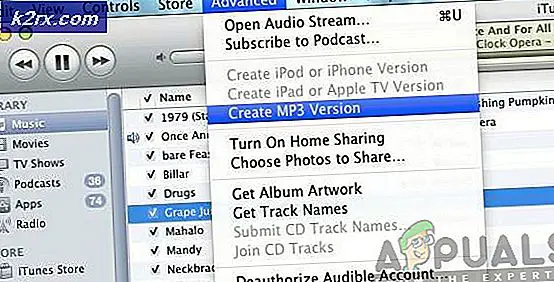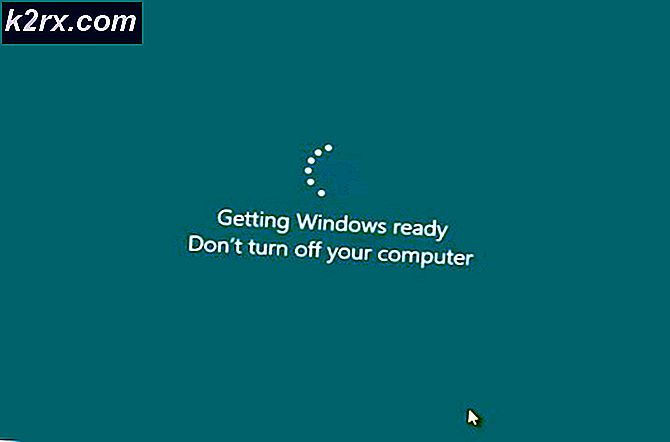Khắc phục: HDMI sang HDMI không hoạt động
Màn hình chơi game cao cấp cung cấp một trong những màn trình diễn chơi game tốt nhất cùng với danh sách các tính năng phù hợp với tốc độ phản ứng của người chơi trong khi hiển thị hình ảnh rõ ràng và không phân biệt để có trải nghiệm chơi game tốt nhất. Với màn hình 4K (2560 x 1440), bạn có thể có được Ultra Low Motion Blur (tốc độ làm mới 85 Hz - 120 Hz) hoặc tốc độ làm mới lên tới 144 Hz bằng cách sử dụng G-Sync NVidia. Tuy nhiên, đã có rất nhiều phàn nàn về màn hình HDMI trên màn hình chơi game như màn hình Dell S2716DG. Người dùng có thể gặp phải sự cố HDMI không hoạt động trong màn hình mới hoặc sự cố có thể phát triển đột ngột sau khi sử dụng.
Trường hợp đầu ra HDMI bị lỗi sau một khoảng thời gian sử dụng nào đó liên quan đến việc chuyển đổi màn hình giữa hai máy tính. Bạn có thể sử dụng màn hình trong PC của bạn, nhưng thay đổi nó sang PC chơi game. Khi đưa nó trở lại máy tính, không có gì hiển thị. Không có lý do chính thức nào về lý do tại sao điều này xảy ra, nhưng có vẻ như màn hình bị kẹt với một số cài đặt không tương thích với đầu ra HDMI của PC.
Màn hình cao cấp thường có nhiều nguồn đầu vào. Thông thường, màn hình đi kèm với đầu vào VGA được đặt làm đầu vào mặc định. Nếu bạn không thay đổi nguồn vào thành HDMI, thì bạn sẽ không nhận được tín hiệu qua cáp HDMI và máy tính của bạn sẽ không phát hiện ra nó. Đây là lý do được bỏ qua nhiều nhất tại sao đầu vào HDMI không có tín hiệu trên màn hình của bạn.
Đây là cách bạn có thể làm cho màn hình hoạt động trở lại. Điều này áp dụng cho các trường hợp bạn đang sử dụng kết nối cổng HDMI đến HDMI và không qua mDP mac.
Phương pháp 1: Đặt lại màn hình
Phương pháp này sẽ giúp cho các màn hình phát triển đột ngột vấn đề này. Đặt lại màn hình thực sự có nghĩa là chúng ta phải lấy tất cả điện được lưu trữ để sử dụng hết. Màn hình thường có tụ điện lưu trữ phí do đó, ngay cả khi rút phích cắm, các thiết bị điện tử vẫn có thể được cung cấp đủ để duy trì cài đặt cuối cùng của họ. Để đặt lại màn hình:
Mẹo CHUYÊN NGHIỆP: Nếu vấn đề xảy ra với máy tính của bạn hoặc máy tính xách tay / máy tính xách tay, bạn nên thử sử dụng phần mềm Reimage Plus có thể quét các kho lưu trữ và thay thế các tệp bị hỏng và bị thiếu. Điều này làm việc trong hầu hết các trường hợp, nơi vấn đề được bắt nguồn do một tham nhũng hệ thống. Bạn có thể tải xuống Reimage Plus bằng cách nhấp vào đây- Tắt màn hình
- Ngắt kết nối cáp video HDMI từ cả hai đầu
- Ngắt kết nối cáp nguồn màn hình từ phía sau / phía dưới màn hình
- Nếu màn hình có nút nguồn cơ học; nhấn nút và giữ nó trong ít nhất 30 giây
- Kết nối lại cáp nguồn với màn hình. Đầu kia phải được cắm trực tiếp vào ổ điện. Không có UPS hoặc bảo vệ tăng
- Kết nối lại cáp video HDMI và kiểm tra lại. Tín hiệu của bạn sẽ được bật lại.
Phương pháp 2: Thay đổi nguồn đầu vào màn hình thành HDMI
Màn hình với đầu vào HDMI thường có nhiều nguồn tín hiệu, bao gồm VGA, DP và DVI. Đầu vào VGA thường là đầu vào mặc định. Để đặt nguồn thành HDMI, chúng tôi sẽ cần thay đổi cài đặt trong menu màn hình.
- Một số màn hình có nút ở bên trái nút Nguồn sẽ quay vòng qua các đầu vào có sẵn. Đối với những người khác, bạn sẽ cần hai hoặc ba kết hợp để thay đổi đầu vào màn hình của mình thành HDMI
- Nếu bạn có nhiều đầu vào HDMI, bạn sẽ cần phải thử tất cả các yếu tố đầu vào để kiểm tra xem đầu vào nào hoạt động. Ngoài ra, bạn có thể kiểm tra tên đầu vào HDMI mà bạn đã lắp cáp ở mặt sau của màn hình và khớp với đầu vào đó với nguồn trong menu.
Nếu các phương pháp trên không nhận được tín hiệu đầu vào của bạn, thì bạn sẽ tốt hơn khi liên hệ với bộ phận hỗ trợ. Điều này chủ yếu áp dụng cho những người không bao giờ có tín hiệu từ đầu vào HDMI của họ sau khi mua. Dell đã thừa nhận vấn đề HDMI với màn hình S2716DG chạy trên phiên bản A00 và A01. Sự hiểu biết là lỗi HDMI đã được sửa cho cả PC và XBOX hoặc Play Station trong bản sửa đổi A03. Bạn có thể cho biết số phiên bản màn hình của mình bằng cách đánh dấu vào ô đó hoặc bằng cách kiểm tra nhãn dán phía sau màn hình ở cuối số sê-ri như trong hình bên dưới.
Mẹo CHUYÊN NGHIỆP: Nếu vấn đề xảy ra với máy tính của bạn hoặc máy tính xách tay / máy tính xách tay, bạn nên thử sử dụng phần mềm Reimage Plus có thể quét các kho lưu trữ và thay thế các tệp bị hỏng và bị thiếu. Điều này làm việc trong hầu hết các trường hợp, nơi vấn đề được bắt nguồn do một tham nhũng hệ thống. Bạn có thể tải xuống Reimage Plus bằng cách nhấp vào đây